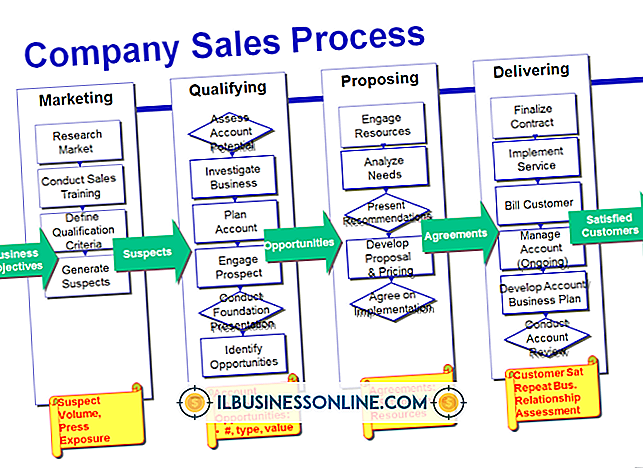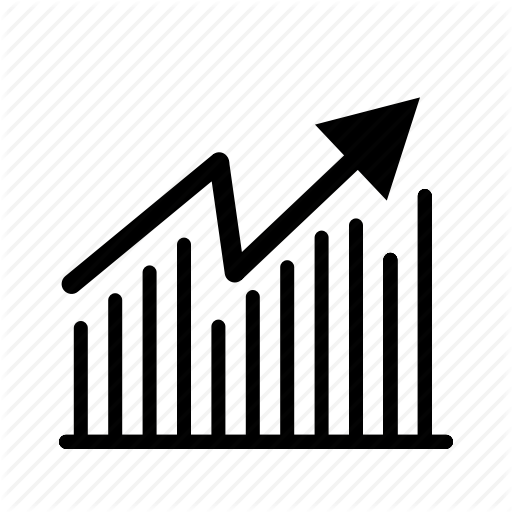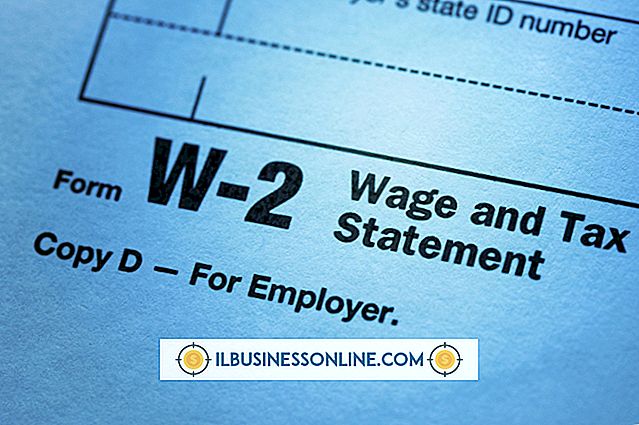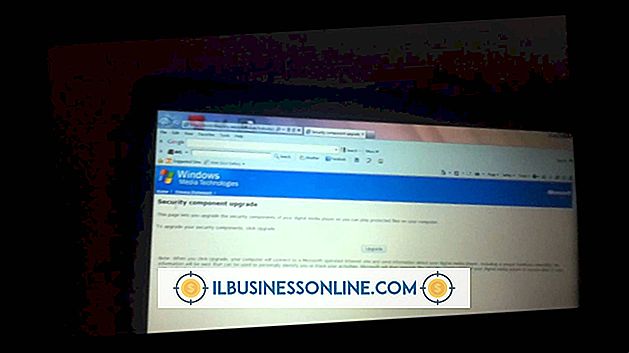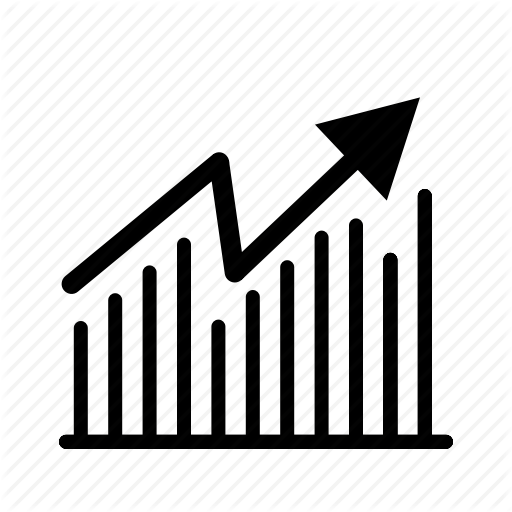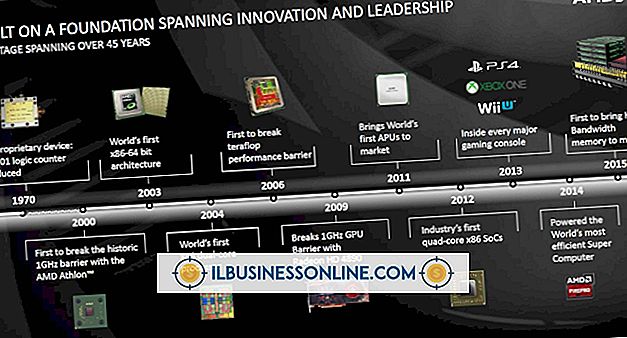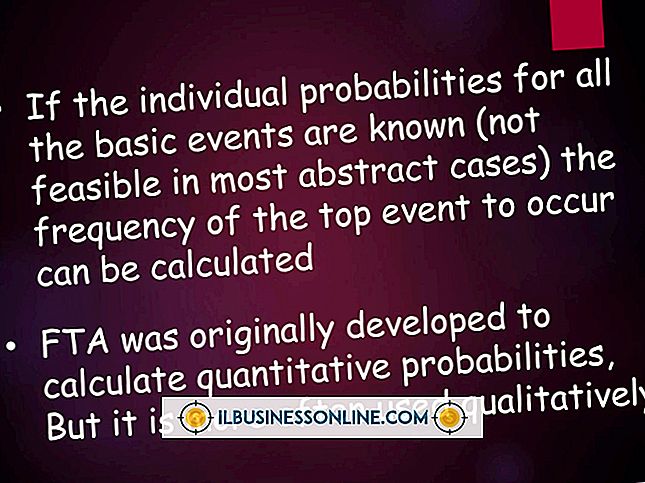Cómo usar los agentes HP para un XenServer

Las empresas que ejecutan Citrix desde un servidor HP pueden instalar los Agentes del Protocolo de administración de red simple de HP en XenServer para monitorear las fuentes de alimentación, los ventiladores y otro hardware. Puede usar la interfaz de HP Integrated Lights-Out (iLO) para montar el archivo de imagen que contiene los agentes de administración. Puede instalar las herramientas durante o después de la configuración de XenServer.
1.
Descargue e instale los Agentes SNMP de HP desde el Soporte de HP (enlace en Recursos).
2.
Seleccione "Local Command Shell" en el menú de XenServer Host para abrir la interfaz de línea de comandos.
3.
Seleccione "Unidades virtuales" en la barra de menú y luego haga clic en "CD-ROM / DVD del archivo de imagen". Seleccione el archivo "hp-agents-xs.iso".
4.
Escriba "cd / dev" (sin las comillas aquí y en todas partes) en el terminal. Pulse el botón "Enter" para abrir el directorio.
5.
Escriba "ls / dev" y luego presione "Enter" para encontrar dónde se encuentra el archivo ISO (por ejemplo, / dev / sda3).
6.
Escriba "mkdir / mnt /" y luego presione "Enter" para crear un nuevo directorio. Reemplace "" con un nombre único para el directorio.
7.
Escriba "mount / mnt /" y luego presione "Enter" para montar el archivo ISO en el directorio. Reemplace "" con la ubicación de la ISO ("sda3", usando el ejemplo anterior) y "" con el nombre que creó para el directorio en el paso anterior.
8.
Escriba "cd / mnt /", luego "ls / mnt /", presionando "Enter" después de cada comando, para abrir el directorio y listar su contenido.
9.
Ejecute el script de instalación para los agentes HP usando el siguiente comando:
./install.sh
Presiona "Enter" para ejecutar la configuración.
Propina
- Si desea agregar los Agentes SNMP de HP mientras instala XenServer, monte el archivo ISO siguiendo las instrucciones de este artículo, espere 30 segundos y luego seleccione "Aceptar" cuando aparezca el mensaje "Inserte su paquete suplementario ahora". Siga las indicaciones en pantalla para instalar los agentes HP. Cuando aparezca un mensaje informándole que la instalación del paquete suplementario ha finalizado, haga clic en "Unidades virtuales", haga clic en "CD-ROM / DVD del archivo de imagen" y luego seleccione su archivo ISO de XenServer para volver a montar la imagen.